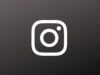Come ripostare un video su Instagram
Sfogliando le storie e i post presenti su Instagram, ti imbatti spesso in video che ti piacerebbe ripostare, cioè condividere a tua volta sul tuo profilo, ma non trovi una funzione adatta allo scopo. Questo accade perché il celebre social network fotografico, a differenza di Facebook e altre piattaforme online, non integra un pulsante di condivisione per effettuare il repost dei video realizzati da altri utenti. Ma non tutto è perduto!
Nei prossimi paragrafi, infatti, ti spiegherò come ripostare un video su Instagram ricorrendo ad alcune soluzioni, la maggior parte delle quali non ufficiali (purtroppo), adatte allo scopo. Che tu voglia condividere i video pubblicati nelle storie o nel feed, sono sicuro che troverai almeno una risorsa in grado di soddisfare le tue esigenze.
Solo una piccola raccomandazione prima di passare al lato pratico del tutorial: non effettuare mai il repost di un contenuto senza chiedere l’espresso consenso all’autore originale dello stesso, perché questo potrebbe non prendere bene la tua azione e reclamare per l’accaduto. Chiaro? Poi non venirmi a dire che non ti avevo avvisato! Detto questo, non mi resta altro da fare, se non augurarti buona lettura e, soprattutto, buon divertimento!
Indice
- Come ripostare un video su Instagram Stories
- Come ripostare un Reel su Instagram
- App per ripostare Storie Instagram
- Come condividere un video su Instagram
Come ripostare un video su Instagram Stories
Desideri ripostare un video trovato nelle Instagram Stories? Ci sono varie soluzioni alle quali puoi affidarti: puoi utilizzare una funzione integrata nel social network fotografico, che permette di ripostare i contenuti in cui si è menzionati, puoi effettuare la registrazione dello schermo in modo da “catturare” una storia altrui o, ancora, puoi ricorrere ad applicazioni di terze parti che permettono di ripostare le Storie di Instagram. A te la scelta!
Funzione di Instagram
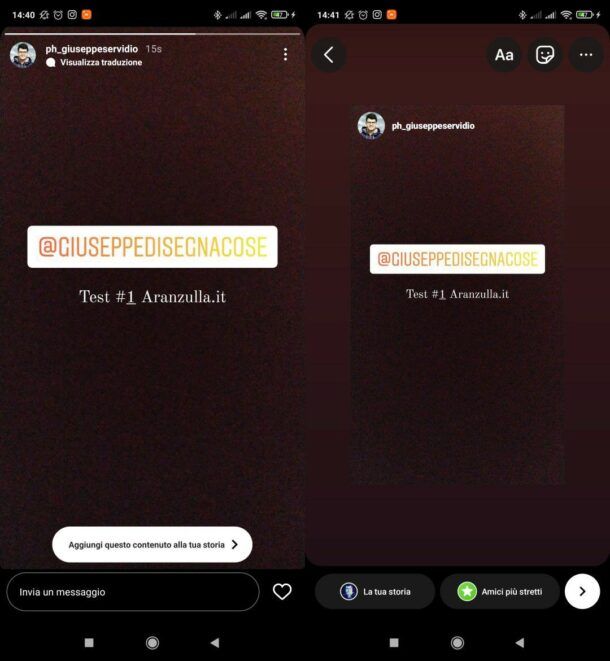
Se sei stato menzionato da un utente in una Storia, puoi utilizzare un’apposita funzione di Instagram per ripostare il contenuto sul tuo account in maniera estremamente facile e veloce.
Per procedere, accedi al tuo account Instagram tramite l’app ufficiale per Android o iOS e fai tap sul simbolo della casetta situata sulla sinistra. Dopodiché scorri l’elenco delle Storie situato in alto, apri il contenuto in cui sei stato menzionato e fai tap sul pulsante bianco Aggiungi questo contenuto alla tua storia, che si trova in basso (se non lo vedi, evidentemente l’utente che ha pubblicato il contenuto ha attivato la funzione che impedisce la condivisione della storia).
Nella nuova schermata che si apre, personalizza eventualmente il contenuto in questione, tramite le funzioni apposite di Instagram e, quando sei pronto per farlo, fai tap sul pulsante La tua storia per ripostare il contenuto. Hai visto com’è stato semplice?
Registrare lo schermo
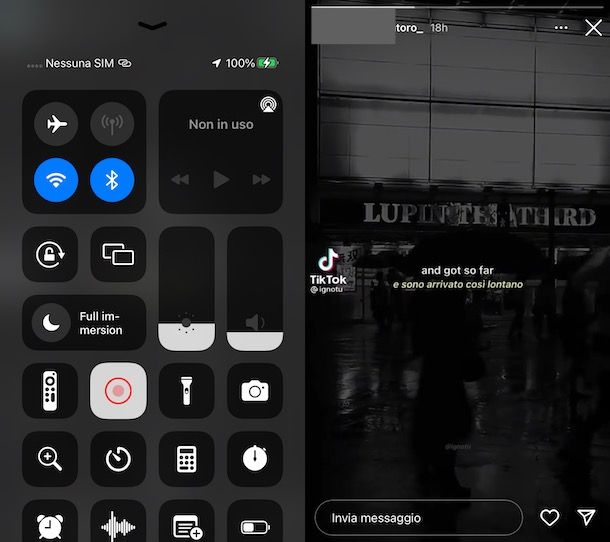
Se non sei stato menzionato nella Storia che desideri ripostare, non puoi sfruttare la funzione di cui ti ho parlato nel capitolo precedente del tutorial. Devi, quindi, ricorrere a delle soluzioni alternative, come ad esempio la registrazione dello schermo (in modo da “catturare” il video di tuo interesse e poi riportarlo come fosse un normale filmato ripreso con la fotocamera del tuo dispositivo).
Se possiedi un dispositivo Android, puoi registrare quello che succede sullo schermo usando la funzione di nativa (se sul dispositivo in tuo possesso è presente) oppure ricorrendo a delle app di terze parti, come ADV Registratore schermo, che funziona su tutti i terminali equipaggiati con Android 5.0.
Detto ciò, passiamo all’azione. Per effettuare la registrazione dello schermo con la funzione di registrazione dello schermo o con l’ausilio di una delle applicazioni in questione, devi avviare la feature o la app in questione, e pigiare sul pulsante REC sùbito dopo aver avviato la storia di tuo interesse in Instagram (in modo da avviare la registrazione dello schermo). Dopodiché, al termine del video, devi premere sul pulsante Stop. Se vuoi maggiori delucidazioni su come registrare lo schermo su Android, faresti bene a consultare la mia guida sull’argomento.
Se possiedi un iPhone equipaggiato con iOS 11 o versioni successive, puoi invece registrare lo schermo usando la funzione di registrazione inclusa “di serie” nel sistema operativo Apple. Per sfruttare la feature in questione, avvia la riproduzione della Storia di tuo interesse su Instagram, dopodiché richiama il Centro di controllo di iOS effettuando uno swipe verso il basso dall’angolo in alto a destra dello schermo (o dal fondo dello schermo verso l’alto su iPhone con tasto Home fisico) e pigia sul pulsante REC. Al termine del video, torna nel Centro di controllo di iOS e premi sul pulsante REC, per fermare la registrazione. Il filmato verrà salvato nell’app Foto.
Una volta che avrai registrato lo schermo e catturato il video di tuo interesse, devi condividere quest’ultimo su Instagram: avvia l’app ufficiale del social network sul tuo dispositivo Android o iOS, fai tap sul simbolo dell’omino o sulla miniatura della tua foto del profilo (in basso a destra), pigia sulla tua foto del profilo (in alto a sinistra) e premi sull’anteprima dell’ultimo contenuto salvato in Galleria.
Seleziona, dunque, il filmato di tuo interesse e, nella schermata che si apre, pigia sul pulsante La tua storia e il gioco è fatto.
Come ripostare un Reel su Instagram
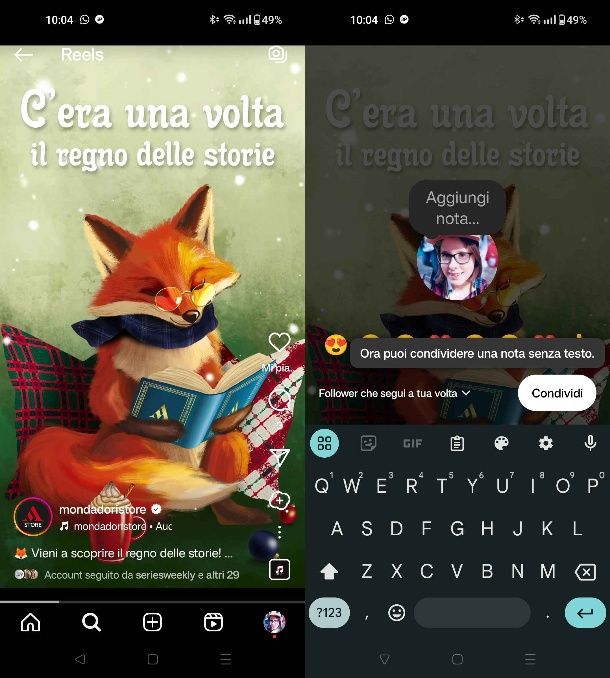
Se, invece, vuoi ripostare un Reel su Instagram, puoi utilizzare la funzione di registrazione schermo, di cui ti ho parlato nel capitolo precedente, oppure avvalerti dell’apposito strumento di repost delle Note, una funzione del social network che consente di commentare pubblicamente Post e Reel, ma anche di ricondividerli pubblicando una Nota senza testo.
Per riuscirci, dopo aver avviato l’app Instagram e aver effettuato l’accesso al tuo account, individua il Reel che vuoi ripostare tramite l’apposita sezione del social network (l’icona del ciak).
Poi premi prima l’icona dell’aeroplano in corrispondenza del contenuto e poi il tasto Aggiungi Nota. In alternativa, premi direttamente l’icona del fumetto, per aggiungere subito una Nota in modo ancora più veloce.
A questo punto, se desideri condividere il video senza commentarlo (ti ricordo, infatti, che puoi anche scrivere un messaggio personalizzato nel campo di testo dedicato), non ti resta altro che premere il tasto Condividi.
Per maggiori informazioni al riguardo ti suggerisco di leggere il mio tutorial di approfondimento su come funziona Instagram Notes.
App per ripostare Storie Instagram
Come ti accennavo qualche riga più su, è possibile ripostare un video di una Storia Instagram ricorrendo anche a delle app di terze parti. Lascia che ti illustri il funzionamento di un paio di esse.
Reposta, photos, videos (Android)
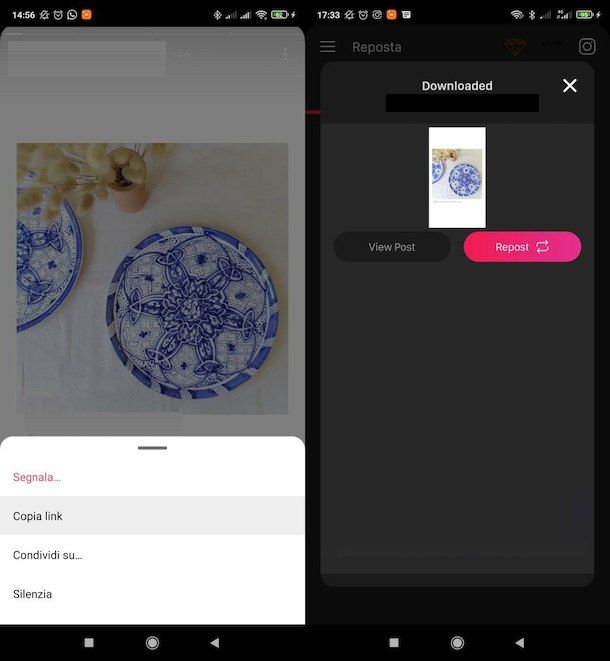
Se hai un device Android, ti raccomando Reposta photos, videos. Si tratta di un’app concepita per fare il repost delle storie. Ti anticipo che funziona solo per gli account pubblici (come tutte le app di questo genere praticamente), è gratuita e richiede l’accesso al proprio account Instagram per funzionare.
Una volta che hai effettuato il download dell’app e l’hai avviata, pigia sul pulsante Start, scorri le schede illustrative che ne descrivono il funzionamento e pigia sul bottone OK. Let’s Go. Successivamente, avvia l’app di Instagram, apri la storia di cui vuoi fare il repost, premi sul simbolo dei tre puntini verticali (in alto a destra) e, quindi, fai tap sulla voce Copia link nel menu che si è aperto.
Adesso, recati di nuovo nell’app Reposta photos, videos, pigia sulla scheda Download situata in alto e, nel campo di testo apposito, incolla il link della storia copiato poco fa. Fatto ciò, accedi al tuo account Instagram e premi sul bottone Download per due volte consecutive. Fatto ciò, pigia sul bottone Repost 🔃, poi sul pulsante OK e, quindi, sulla voce Stories nel menu che si è aperto.
Per concludere, acconsenti ad aprire l’app di Instagram e, nella schermata che ti viene mostrata, premi sulla dicitura La tua storia (in basso a sinistra), così da pubblicare il contenuto.
Repost: For Instagram (iOS)
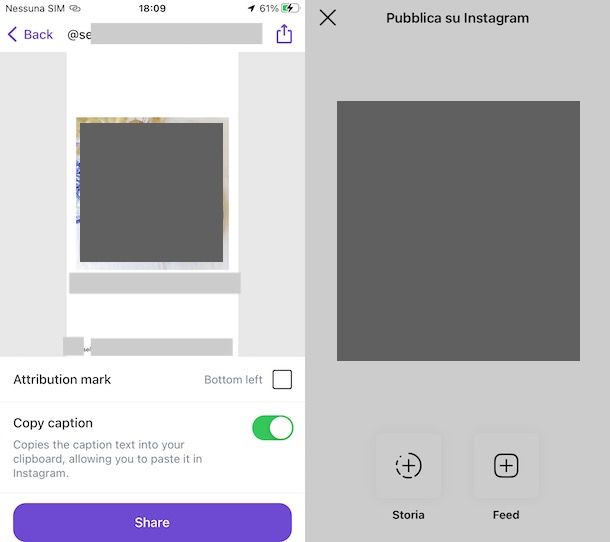
Se hai un dispositivo Apple, invece, scarica l’app Repost: For Instagram. Grazie ad essa, infatti, è possibile effettuare il repost di contenuti nelle storie (e non solo), in modo semplice e intuitivo. Di base l’app è gratis, ma se vuoi rimuovere i banner pubblicitari e i riferimenti all’app che compaiono effettuando il repost degli stessi tramite essa, è necessario sottoscrivere l’abbonamento da 1,99 euro/mese. Anche questa consente di agire solo su contenuti condivisi da account pubblici.
Dopo aver scaricato Repost: For Instagram, devi avviare di l’app di Instagram, aprire la storia da ripostare, fare tap sul simbolo (…) (in alto a destra) e selezionare la dicitura Copia link nel menu apertosi.
Fatto ciò, recati nell’app Repost: For Instagram, premi sulla dicitura Sign In e accedi al tuo account Instagram. Successivamente, fai tap sull’anteprima del contenuto da scaricare, premi sul bottone Attribution mark e seleziona il colore del banner con cui identificare l’account che ha condiviso originariamente il contenuto (White o Black), oltre che la sua posizione (es. Bottom left, per metterlo in basso a sinistra; Bottom right, per aggiungerlo in basso a destra; e così via).
In conclusione, premi sui pulsanti Share (in basso) e Storia, avendo cura di seguire le istruzioni che compaiono a schermo per ultimare la procedura.
Come condividere un video su Instagram
Un utente che segui su Instagram ha condiviso un video interessante nel proprio feed e vorresti sapere come effettuarne il repost? Le soluzioni che puoi adottare sono sostanzialmente quelle che ti ho elencato nei capitoli precedenti: effettuare la registrazione dello schermo oppure ricorrere a delle app di terze parti.
Registrare lo schermo
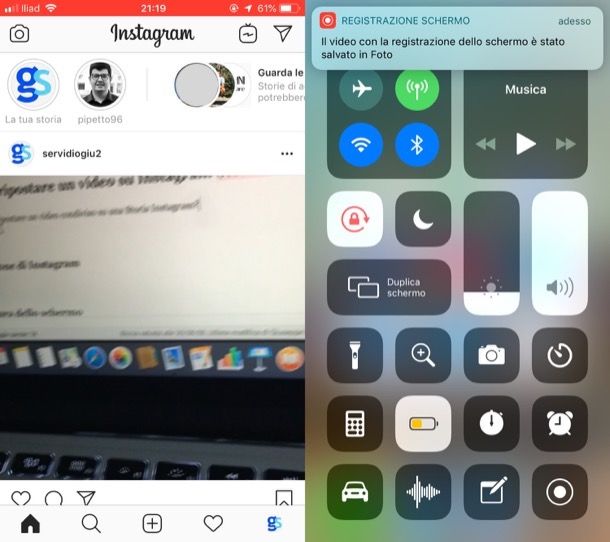
Se opti per la registrazione dello schermo, vale quanto detto in uno dei capitoli precedenti di questo tutorial. Su Android, puoi ricorrere a delle app di terze parti per riuscire nell’intento (a meno che il tuo device non abbia una funzione di registrazione integrata implementata dal produttore), mentre su iPhone puoi avvalerti della funzione presente “di serie” su iOS (nelle versioni 11 e successive del sistema operativo).
Una volta che avrai effettuato la registrazione del video di tuo interesse (tramite la registrazione dello schermo), dovrai effettuare il repost del video catturato: per riuscirci, avvia l’app ufficiale di Instagram sul tuo dispositivo Android o iOS, fai tap sul pulsante (+) situato in alto, premi sulla tipologia di contenuto che intendi creare (es. Post, Reel, etc.), seleziona il video da condividere e pubblicalo pigiando sui pulsanti appositi il cui nome può variare in base alla tipologia di contenuto scelto (es. premendo sui simboli → e ✓ oppure sulle voci Avanti e Condividi, se hai optato per la creazione di un post).
App per condividere video Instagram
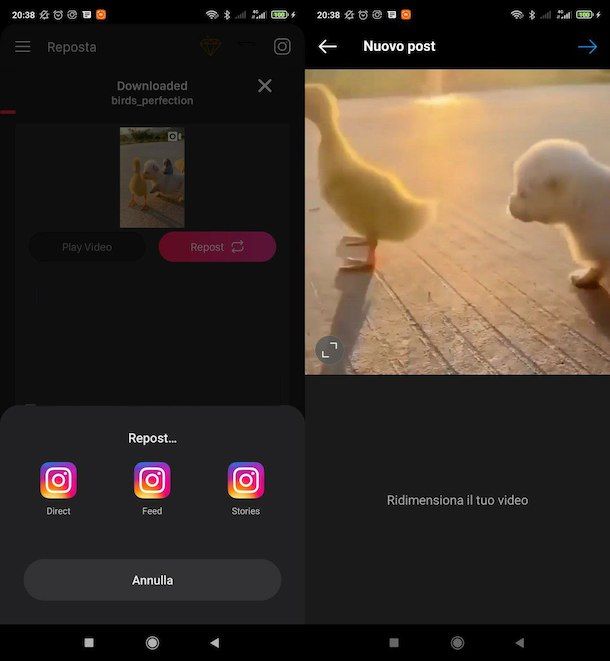
Se vuoi ricorrere a delle app per condividere video Instagram, magari sotto forma di post, puoi rivolgerti alle soluzioni di cui ti ho già parlato nelle righe precedenti, ovvero Reposta photos, videos e Repost: From Instagram.
In entrambi i casi basta selezionare l’opzione che consente di condividere il contenuto scaricato sotto forma di post: in entrambi i casi basta pigiare sulla voce Feed e seguire le indicazioni su schermo per pubblicare il contenuto su Instagram pigiando sui simboli → e ✓ oppure sulle voci Avanti e Condividi.

Autore
Salvatore Aranzulla
Salvatore Aranzulla è il blogger e divulgatore informatico più letto in Italia. Noto per aver scoperto delle vulnerabilità nei siti di Google e Microsoft. Collabora con riviste di informatica e cura la rubrica tecnologica del quotidiano Il Messaggero. È il fondatore di Aranzulla.it, uno dei trenta siti più visitati d'Italia, nel quale risponde con semplicità a migliaia di dubbi di tipo informatico. Ha pubblicato per Mondadori e Mondadori Informatica.